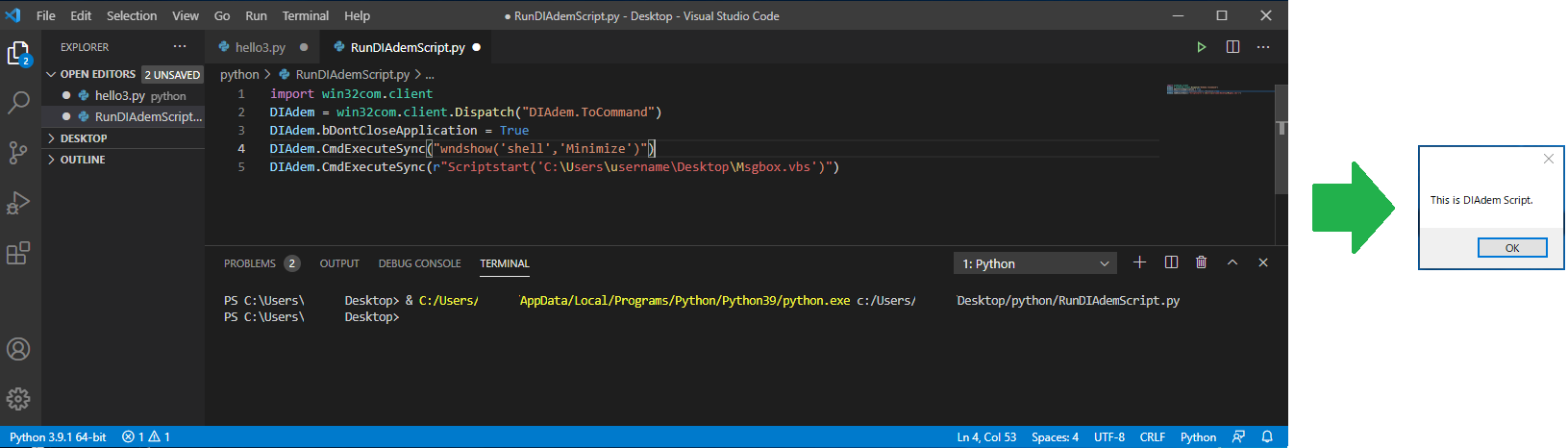安裝Python環境
1. Python具有多種類型的IDE(整合開發環境),例如PyCharm,Visual Studio Code和Visual Studio Community。在本文中,我們使用Visual Studio Code。 Visual Studio Code是Microsoft開發的原生碼編輯器。安裝完成後,啟動Visual Studio程式碼並安裝Python和Pylance。在安裝過程中安裝Python,pip和Pylance非常重要。需要按照以下步驟安裝Python和Pylance,但是對於Python 3.4或更高版本,將自動安裝pip。
2.使用pip安裝Pywin32。 Pywin32是一個附加library,他可讓您從Python呼叫Windows API。Pywin32中包含的名為win32com.client的library用於建立COM(組件物件模型)客戶端或服務器。它是使用Active X來控制Excel和Word時也需要的一個library,並且經常使用。在安裝Pywin32時,請以管理員權限啟動命令提示字元,並使用以下命令啟動安裝。
py -m pip install pywin32
測試Python環境
首先,建立一個簡單的* .py檔案,並檢查python是否可以正常執行。
1. 啟動Visual Studio Code之後,從“File”中選擇“New File”以建立一個新檔案。資源管理器使您可以查看當前打開的檔案和桌面上的檔案。 Visual Studio Code上有多種程式編寫語言可用,因此首先將此檔案另存為* .py。在這裡,將其另存為hello.py。
2.在hello.py中輸入以下程式碼。如果按下右上角的執行按鈕,您將收到回應hello,python,如下所示。
print(" hello,python ")
3.(可選)如果您擁有被ActiveX許可並可以透過ActiveX進行控制的Excel,則可以透過建立以下Python程式碼以建立* .xls檔案並寫入單元格來從Python啟動Excel。
import win32com.client
Excel = win32com.client.Dispatch(“ Excel.Application”)
Excel.Visible = True
ExcelWorkbook = Excel.Workbooks.Add()
ExcelWorkbook.SaveAs(r“ C:\ Users \ tmiki \ Desktop \ test.xls”)
ExcelWorkbook.ActiveSheet.Cells(1,1).Value =“Hello,excel”
print(str(ExcelWorkbook.ActiveSheet.Cells(1,1)))
ExcelWorkbook.Close(SaveChanges = True)
Excel.Quit()
如果此腳本有效,則認為Pywin32已正常安裝並且Active X在當前使用python的環境中可用。
從Python啟動DIAdem
1.使用Pywin32的win32com.client建立一個DIAdem COM,並透過Active X從Python控制DIAdem。建立一個新的* .py檔案,然後輸入以下程式碼。
import win32com.client
DIAdem = win32com.client.Dispatch(“ DIAdem.ToCommand”)
DIAdem.bDontCloseApplication = True
DIAdem.CmdExecuteSync(“ wndshow('shell','Minimize')”)
DIAdem.CmdExecuteSync(r“ Scriptstart('C:\ Users \ Username \ Desktop \ Msgbox.vbs')”)
2.在上面的python程式碼中,透過指定路徑呼叫了要在DIAdem上執行的VBScript檔案,因此,需要以下* .vbs檔案來執行此程式碼。在記事本中將以下內容另存為Msgbox.vbs。執行此Msgbox.vbs時,出現消息框這是DIAdem腳本。
MsgBox(“這是DIAdem腳本。”)
3.將上面的Msgbox.vbs儲存到桌面,並在Python程式碼的C:\ Users \ username \ Desktop \ Msgbox.vbs部份中修改路徑以符合您的電腦環境。
4.進行上述更改並執行Python之後,將啟動DIAdem,將執行Msgbox.vbs,並顯示一個消息框。